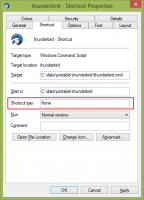Поправка: Апликација за лепљиве белешке за Виндовс 10 не синхронизује белешке
Стицки Нотес је апликација универзалне Виндовс платформе (УВП) која је у пакету са оперативним системом Виндовс 10 почевши од „Анниверсари Упдате“ и долази са низом функција које класична десктоп апликација није имала. Ево решења која можете да испробате ако функција синхронизације не ради како треба.
Реклама
Као што можда већ знате, апликација омогућава синхронизацију ваших белешки између ваших уређаја и приступ им на мрежи на вебу. Кључне карактеристике апликације Стицки Нотес, верзија 3.1, су следеће.
- Синхронизујте (и направите резервну копију) белешки на свим Виндовс уређајима.

- Ако имате пуно белешки, ваша радна површина може бити мало претрпана! Представљамо нови дом за све ваше белешке. Можете одабрати које белешке желите да залепите на радну површину или их склоните и лако их поново пронађете помоћу претраге.

- Пре него што је стигло сво прелепо сунце, усмерили смо нашу мрачну енергију у ноту мрачне теме: ноту угља.

- Боље је прецртати задатке него их брисати! Сада можете да стилизујете своју белешку помоћу нове траке за форматирање.

- Можда ћете приметити да лепљиве белешке раде много брже – то је потпуно намерно.
- Нанели смо толико лака да апликација почиње да изгледа као сјајни пони!

- Драстична побољшања у инклузивности:
- Коришћење помоћних технологија и наратора.
- Навигација помоћу тастатуре.
- Коришћењем миша, додира и оловке.
- Велики контраст.
- Мрачна тема
- Управљајте својим белешкама на мрежи на вебу.
Да би функција синхронизације радила, покушајте следеће. Пре него што наставите, проверите да ли користите исти Мицрософтов рачун на сваком Виндовс 10 уређају који поседујете.
Уверите се да сте се пријавили на Стицки Нотес
ако ти пријавите се на лепљиве белешке са својим Мицрософт налогом, моћи ћете да управљате својим белешкама на мрежи на вебу и да синхронизујете белешке између ваших Виндовс 10 уређаја.
Да бисте проверили да ли сте се пријавили, кликните десним тастером миша на икону апликације на траци задатака и изаберите Подешавања из контекстног менија.

Погледајте да ли приказује ваш Мицрософт налог (вашу адресу е-поште) на врху. Ако не, кликните на Пријавите се дугме.

Ручно синхронизујте своје белешке
Отворите Подешавања апликације и кликните на Синхронизујте сада дугме. 
Током операције, можете видети ротирајуће стрелице за белешке које ће бити ажуриране са сервера или отпремљене на друге уређаје.

За белешке које апликација није успела да се синхронизује, видећете знак узвика.

Ресетујте апликацију Стицки Нотес
Ако сте се потписали са одговарајућим Мицрософт налогом и ваша интернетска веза ради како се очекује, можете покушати да ресетујете апликацију Стицки Нотес. Урадите следеће.
- Отвори Подешавања.
- Идите на Апликације -> Апликације и функције.
- На десној страни потражите Забелешке за лепљење и кликните на њега.
- Кликните на Напредне опције линк.

- На следећој страници кликните на Ресетовање дугме за ресетовање апликације.

То је то.
Повезани чланци:
- Корисне пречице за лепљиве белешке у оперативном систему Виндовс 10
- Старе класичне лепљиве белешке за Виндовс 10 верзија 1809
- Омогућите или онемогућите потврду брисања за лепљиве белешке у оперативном систему Виндовс 10